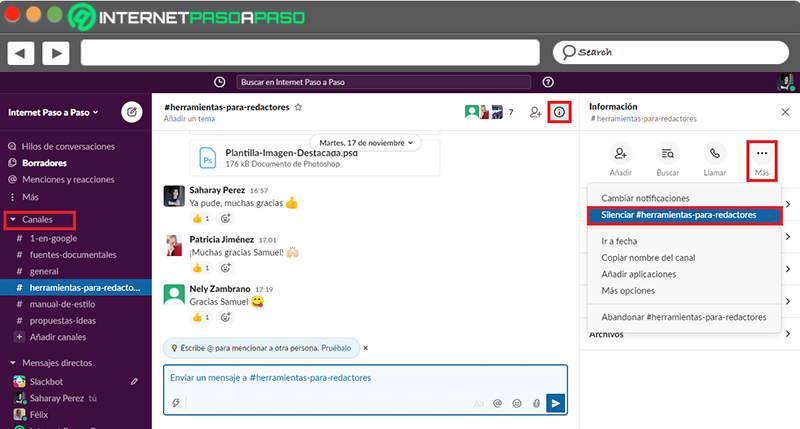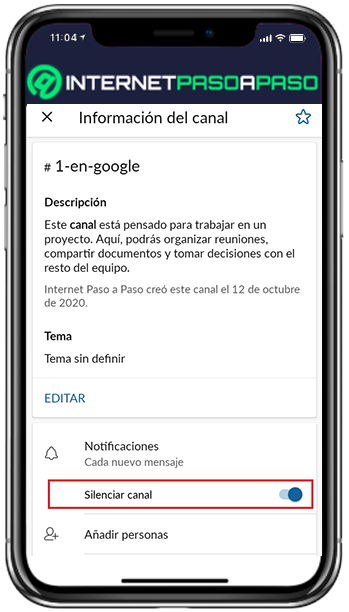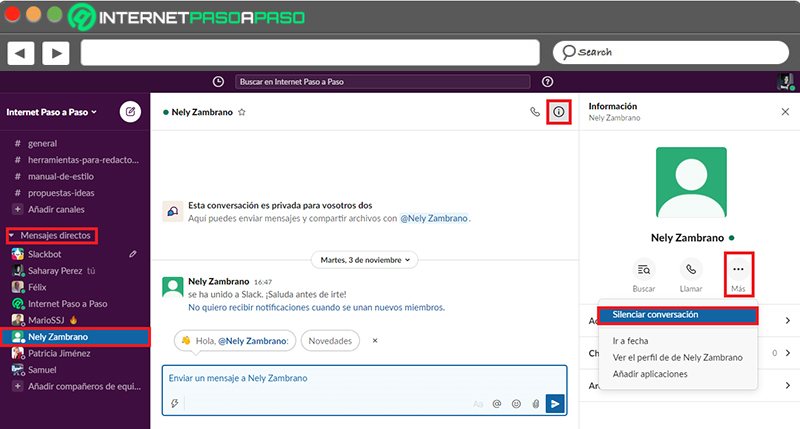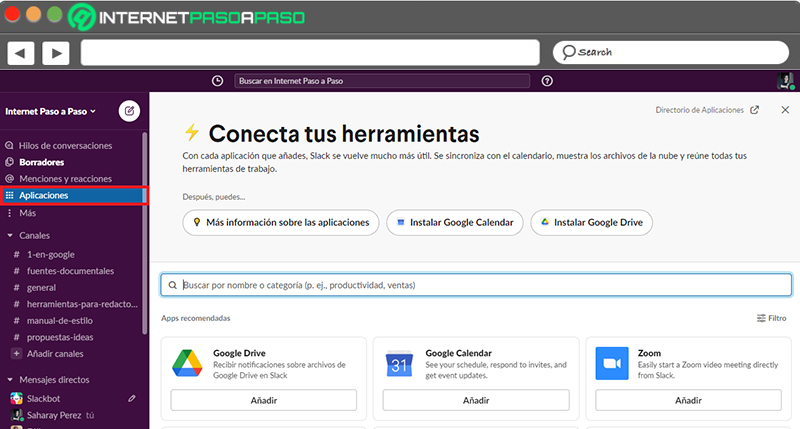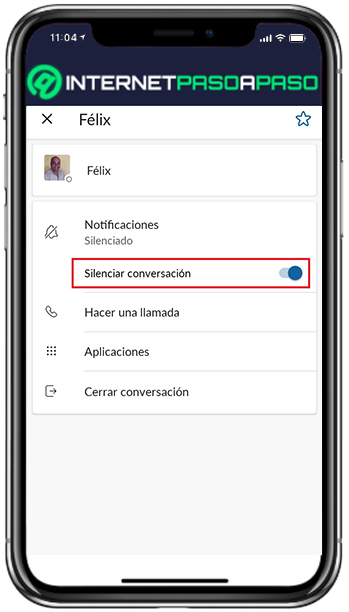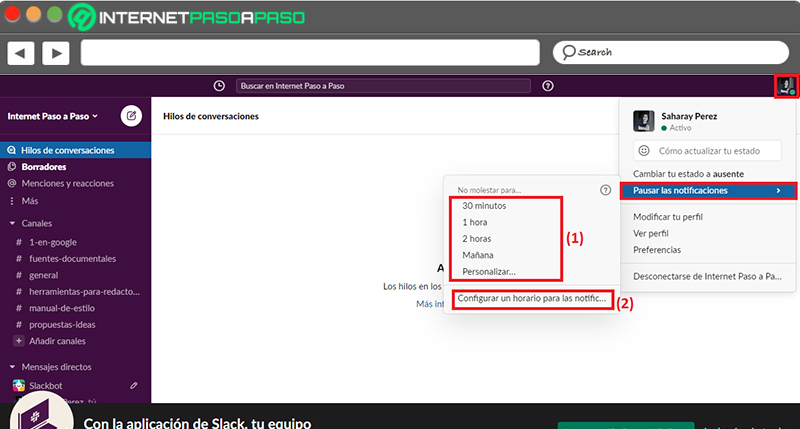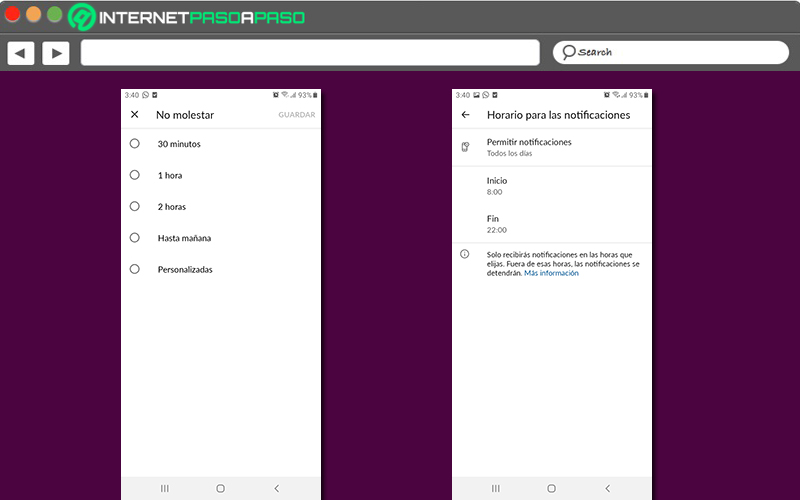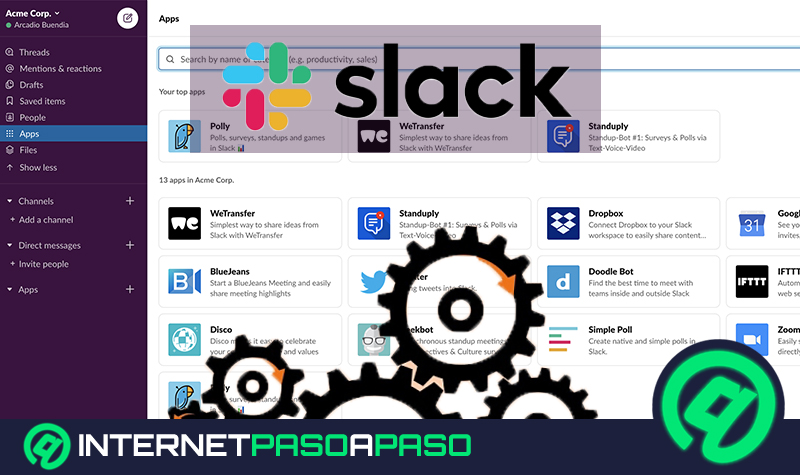Hoy en día, Slack es una de las opciones más útiles para las empresas u organizaciones de todo el mundo a fin de optimizar las conexiones laborales entre sí. Pues, se caracteriza por promover y facilitar la inclusión entre los miembros de un equipo de trabajo.
Por si fuera poco, en su plataforma, Slack ha implementado la personalización en gran medida, para que todos los usuarios logren adaptar la experiencia a su gusto, dependiendo de sus requerimientos. Gracias a ello, existe la posibilidad de silenciar tanto los canales como los mensajes directos en un espacio de trabajo.
Ahora bien, dada su eficiencia, vale la pena conocer cómo se pueden silenciar dichos chats en Slack para así evitar que otros usuarios te causen molestias mientras trabajas. Por ende, en este post, te enseñaremos cómo hacerlo e incluso, cómo configurar el Modo No Molestar.
Aprende paso a paso cómo silenciar canales en Slack y evitar que te molesten mientras trabajas
Por defecto, en esta aplicación, la comunicación y el trabajo en equipo transcurren en canales que, básicamente, consisten en un lugar centralizado que permite que los equipos de trabajo compartan mensajes, archivos y herramientas para así lograr los objetivos pautados. De tal manera, estos suelen organizarse por proyectos o equipos y en tal sentido, son integrados por varios usuarios. Como consecuencia, en cualquier momento, dichos usuarios pueden intervenir en un canal.
Y por supuesto, sus mensajes serán entregados a los demás miembros. Lo cual, en ciertas ocasiones, puede tornarse molesto y, por ende, para evitar incomodar a algunas personas, Slack ha otorgado la posibilidad de silenciar canales cuando trabajas. De ese modo, estos aparecerán en color gris en la parte inferior de la lista de canales. Ahora bien, si quieres hacer uso de esta herramienta, es importante que sepas cómo manejarla en Slack tanto a través de la versión para escritorio como también desde la app móvil.
Por lo tanto, a continuación, detallamos cada uno de dichos procedimientos:
Desde el ordenador
En este caso, puedes decidir entre descargar e instalar la app compatible con Windows y MacOS o bien, hacer uso de la plataforma a través de tu navegador web de confianza. Así, desde cualquiera de ambas opciones, simplemente tienes que acceder a tu cuenta.
A continuación, realizar lo siguiente para silenciar el canal que deseas:
- Mediante la página principal de tu cuenta de Slack, busca la sección de Canales y elige el que quieres silenciar para proceder a abrirlo.
- Seguido de esto, en la esquina superior derecha, haz clic sobre el icono de detalles o información. Con ello, se abrirá un pequeño recuadro en la parte lateral derecha de la ventana.
- Después, tienes que pulsar en “Más…” para que se despliegue un nuevo menú con varias opciones disponibles.
- Para concluir, solo resta hacer clic en “Silenciar #nombre del canal” y listo.
Desde la app móvil
En caso de que optes por efectuarlo a través de tu dispositivo móvil Android o iOS, es preciso que tengas instalada la aplicación de Slack (puedes encontrarla gratuitamente en Play Store o Apple Store).
En tal sentido, ingresa a tu cuenta desde dicha app y haz lo siguiente:
- Por medio de tu espacio de trabajo, busca el apartado de Canales y en el listado que aparece allí, selecciona el canal que prefieres silenciar.
- Después de acceder al chat del canal en cuestión, dirígete a la esquina superior derecha y toca el icono de información (o detalles).
- Seguido de eso, en la ventana de Información del canal, dirígete a la parte inferior hasta conseguir la opción de “Silenciar canal”.
- Posteriormente, solo basta con activar dicha opción moviendo el interruptor desde la izquierda hacia la derecha.
Descubre cómo silenciar mensajes directos de otros usuarios de tu espacio de trabajo de Slack
A pesar de que, en esta plataforma, la mayoría de las conversaciones se realizan por medio de canales, lo cierto es que también permite hacer uso de los mensajes directos que funcionan de forma óptima para conversaciones individuales que no necesitan la participación de todo un canal. Por ende, estos se distinguen por ser conversaciones más pequeñas que, por defecto, se efectúan fuera de un canal entre dos hasta nueve personas como máximo.
Es por ello que, Slack también te brinda la posibilidad de silenciar los mensajes directos en tu espacio de trabajo, libremente. En este caso, básicamente, serán silenciadas aquellas notificaciones de la conversación en específico y eso, no tendrá influencia en los mensajes que envía un miembro, un bot o una aplicación en otros chats.
Por ello, también te explicaremos cómo debes silenciar los mensajes directos de otros usuarios en tu ordenador y en tu móvil:
Con el ordenador
Si lo que quieres es silenciar un mensaje directo con los miembros, tendrás que proceder de la siguiente manera:
- Entra en tu cuenta haciendo uso de la versión de Slack para escritorio o por medio de su versión online.
- Ahora, en la ventana principal, dirígete a la barra lateral izquierda y busca el apartado de Mensajes directos (se ubican en la parte inferior de Canales).
- Seguidamente, procede a abrir el mensaje directo que quieres silenciar en este momento.
- A continuación, en la parte superior busca el icono de información y haz clic en él.
- Hecho lo anterior, desde la ventana de Información, haz clic sobre “Más”.
- Finalmente, elige la opción que dice “Silenciar conversación”, en el pequeño menú.
Por otro lado, si necesitas silenciar un mensaje directo con bots o aplicaciones conectadas a tu espacio de trabajo, es importante que hagas lo siguiente de forma correcta:
- Cómo te indicamos anteriormente, comienza por ingresar a tu cuenta de Slack.
- A continuación, por medio de la barra lateral izquierda, haz clic en “Más” y allí, tienes que oprimir en “Aplicaciones”. No obstante, en algunos casos, la opción indicada se muestra en la barra directamente.
- Cuando accedas a la ventana en cuestión, procede a buscar y elegir la aplicación o el bot que quieres silenciar en tu espacio de trabajo.
- Una vez entres en esta (o este), presiona el icono de información en la parte superior derecha y allí, haz clic en “Más”.
- Por último, basta con oprimir sobre “Silenciar esta aplicación” y listo.
Usando un dispositivo móvil
En este caso, para silenciar un mensaje directo con los miembros haciendo uso de la aplicación móvil de Slack, tienes que proceder de la siguiente manera:
- Para comenzar, accede a tu cuenta a través de dicha app y en la página principal, desde la sección de Mensajes directos, abre el mensaje que deseas gestionar de este modo.
- Una vez selecciones dicho mensaje directo, es momento de pulsar el icono de detalles que está localizado en la esquina superior derecha.
- A continuación, en la siguiente ventana, oprime el botón que se encuentra junto a la opción “Silenciar conversación”. Es todo.
Por si parte, si en lugar de silenciar un mensaje directo con un miembro de tu espacio de trabajo, lo que necesitas es silenciar un mensaje directo con aplicaciones o bots, tendrás que hacer uso del procedimiento detallado aquí:
- Ingresa a tu cuenta de Slack a través de su app móvil.
- En segundo lugar, desde la parte inferior, selecciona la pestaña “Inicio”.
- Posteriormente, con la barra de búsqueda que indica “Ir a…” en la parte superior de la pantalla, busca la aplicación o el bot que deseas silenciar.
- Cuando encuentres la aplicación o el bot mencionado, dirígete a la parte superior derecha y toca el icono de información.
- Por último, en Silenciar conversación, debes presionar el interruptor que se muestra allí.
Modo No Molestar ¿Cómo configurarlo para evitar que lleguen notificaciones mientras trabajo?
Para evitar recibir notificaciones de Slack mientras trabajas y así concentrarte tal y como lo necesitas, la plataforma te brinda la posibilidad de pausar las notificaciones con el modo No Molestar. El cual, se encarga de interrumpir todas las notificaciones y menciones que desees para así asegurarte la mayor tranquilidad posible.
En tal sentido, además de activarlo, es posible configurarlo en base a un horario especifico respecto a las determinadas horas en las que prefieres dejar recibir notificaciones. Sumado a esto, los demás miembros de tu espacio de trabajo podrán ver el icono de “No molestar” justo al lado de tu nombre. Por lo tanto, en caso de que necesiten notificarte mensajes urgentes, podrán anular este modo.
Ahora bien, si más preámbulos, te enseñamos cómo tienes que activar y ajustar el modo No Molestar por medio de tu ordenador, desde tu equipo Android o haciendo uso de tu iPhone o iPad:
A través del ordenador
En este caso, te recomendamos hacer uso de la versión web de Slack para habilitar el modo No Molestar.
Por ende, ingresa a tu cuenta utilizando tu navegador web de confianza y después de ello, haz lo siguiente:
- Mediante la página principal del servicio, dirígete a la esquina superior derecha y allí, selecciona el icono de tu imagen de perfil.
- Ahora, en el listado que se muestra, tienes que colocar el cursor del mouse en la opción de “Pausar las notificaciones”.
- Seguidamente, procede a seleccionar un periodo de tiempo disponible en el menú para detener las notificaciones. Ya sea 30 minutos, 1 hora, 2 horas, Mañana o personalizado (1).
- Si quieres configurar un horario específico para las notificaciones, entonces haz clic en “Configurar un horario para las notificaciones” y en la ventana que se muestra, define cuando quieres permitir las notificaciones (2).
En Android o iOS
Aquí, tienes que acceder a tu cuenta utilizando la app móvil de Slack, ya sea en tu móvil o tablet Android o a través de tu iPhone o iPad.
Hecho eso, procede a realizar lo siguiente:
- Directamente desde la página principal de Slack, ubícate en la parte inferior y pulsa sobre la pestaña “Tu”.
- Después de eso, en el listado de opciones, oprime en “No molestar”. Allí, puedes escoger un periodo de la lista para detener las notificaciones (30 minutos, una hora, dos horas, hasta mañana) o Personalizar (para puntualizar un intervalo de tiempo específico). Para así, tocar en Guardar, en la esquina superior derecha.
- En caso de que optes por fijar un horario de notificaciones, es preciso que pulses en “Notificaciones” desde la pestaña “Tú”. Para así, oprimir sobre “Horario para las notificaciones” en Ajustes generales y definir cuándo deseas permitir dichas alertas en tu cuenta de Slack.